Quando você instala o Windows 10, ele automaticamentelocaliza e instala os drivers corretos necessários. Isso é ótimo, exceto que tende a criar problemas em momentos que você talvez nunca saiba. Com relação aos drivers gráficos, o Windows 10 usa drivers padrão até encontrar e baixar os que são mais adequados ao seu hardware. Ao fazer isso, às vezes cria monitores de sombra.
Um monitor de sombra é basicamente um monitor queO Windows 10 foi detectado, mas isso não existe fisicamente. Apenas foi detectado pelo seu sistema como algo que está desativado ou indisponível. Você nunca mudará acidentalmente para ele ou qualquer outra coisa, mas isso causará problemas, como os ícones da área de trabalho saltando ao conectar ou desconectar os monitores, ou os ícones da área de trabalho copiando ou sendo adicionados ao monitor errado. É por isso que é importante corrigir isso e fazer isso, você precisa encontrar e excluir monitores de sombra. É bem fácil de fazer.
Excluir monitores de sombra
Abra o Gerenciador de dispositivos. Você pode procurá-lo na pesquisa do Windows ou pode ir ao Painel de Controle, selecionar Hardware e Sons e selecionar Gerenciador de Dispositivos em Dispositivos e Impressoras.

No Gerenciador de dispositivos, vá para Exibir> Mostrar dispositivos ocultos.
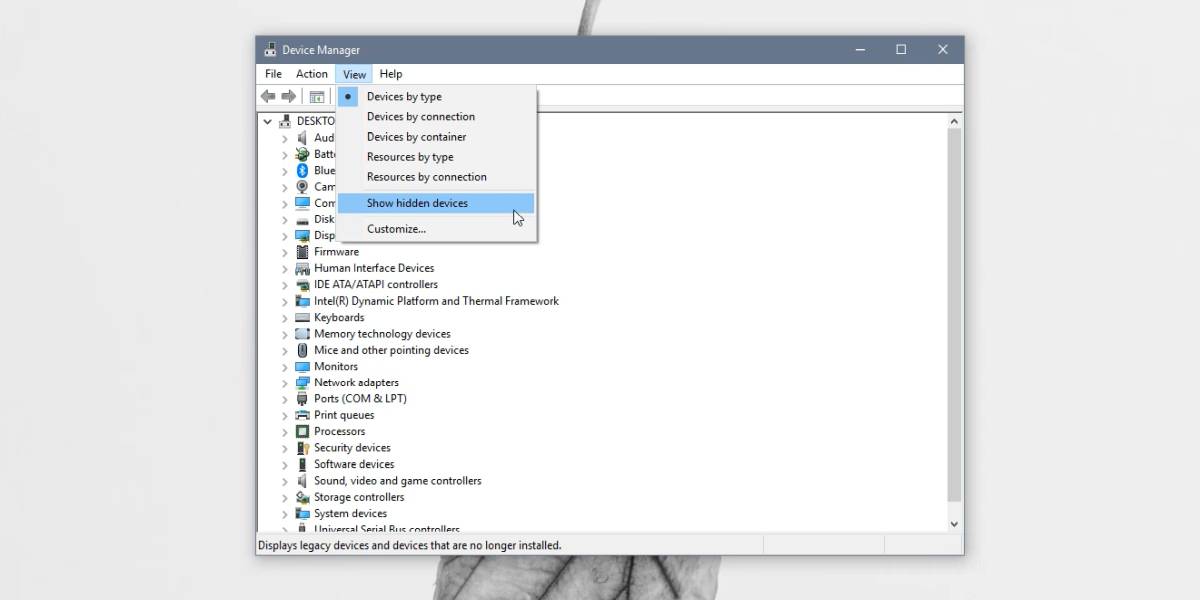
Em seguida, expanda os monitores em Gerenciador de dispositivos. Você verá todos os seus monitores conectados e, se houver um ícone de monitor mais claro e desbotado, terá um monitor de sombras no sistema.
Clique com o botão direito do mouse no monitor de sombras e selecione Desinstalar dispositivo no menu de contexto. Aceite o aviso na tela e ele será removido. Para uma boa medida, reinicie o sistema.
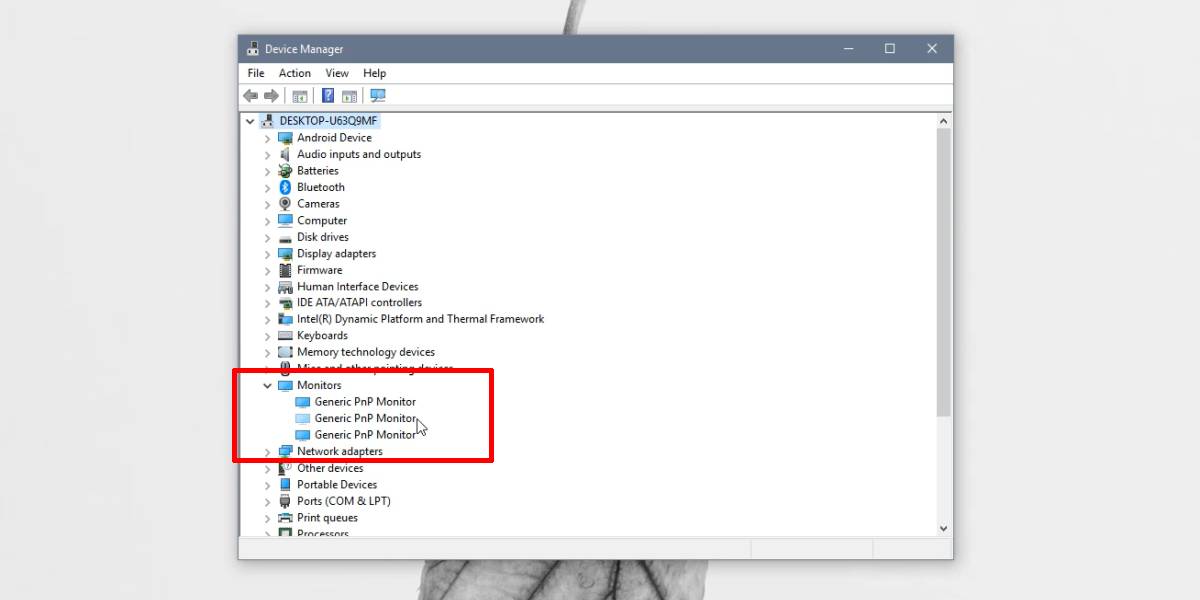
Se você tiver problemas com os ícones pulando, janelas abrindo fora da tela ou novos ícones não aparecerem até você atualizar a área de trabalho, isso pode ajudar a corrigir tudo isso.
O monitor de sombra não deve retornar quando vocêremova-o, no entanto, se você atualizar seus drivers gráficos ou decidir redefinir o Windows 10, mas não fizer uma nova instalação, pode ser uma boa idéia verificar e garantir que um monitor de sombra não tenha sido adicionado.
Isso pode acontecer independentemente do número deexibe que você tem. Se você tiver apenas um monitor conectado à sua área de trabalho ou laptop ou se tiver um monitor múltiplo configurado, poderá acabar com monitores de sombra. Este não é um bug específico do Windows 10. Isso aconteceu em versões mais antigas do Windows, ou seja, no Windows 7 e 8 / 8.1. Se o seu monitor sombra voltar sempre, convém atualizar ou atualizar seus drivers gráficos.












Comentários